怎么换图片啊手机图片 如何将安卓手机照片迁移到新手机
在如今移动智能设备日新月异的时代,换新手机已成为一种常态,对于许多人来说,最让人头疼的问题之一就是如何将旧手机中的珍贵照片顺利迁移到新手机上。特别是安卓手机用户,他们需要面对各种不同的操作系统和设置,掌握正确的方法来迁移照片显得尤为重要。本文将详细探讨如何有效地换图片,以及安卓手机照片迁移的方法,帮助您摆脱这一困扰,更好地享受新手机带来的乐趣。
如何将安卓手机照片迁移到新手机
步骤如下:
1.打开手机桌面上的【设置】图标。
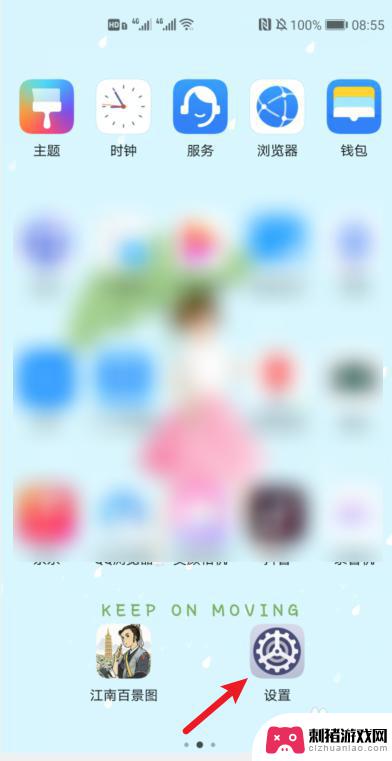
2.进入设置界面后点击【系统和更新】。
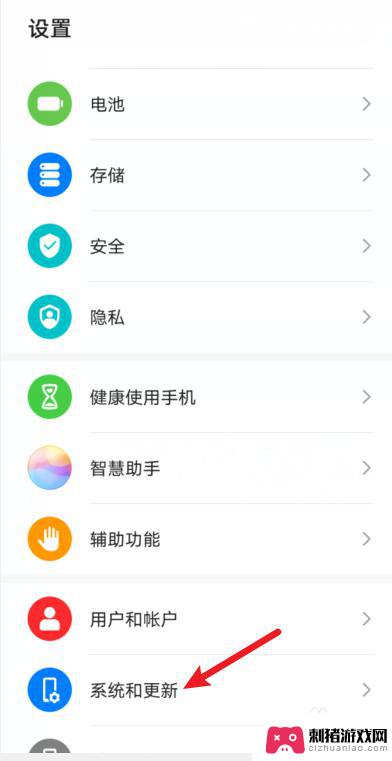
3.接下来点击【手机克隆】。
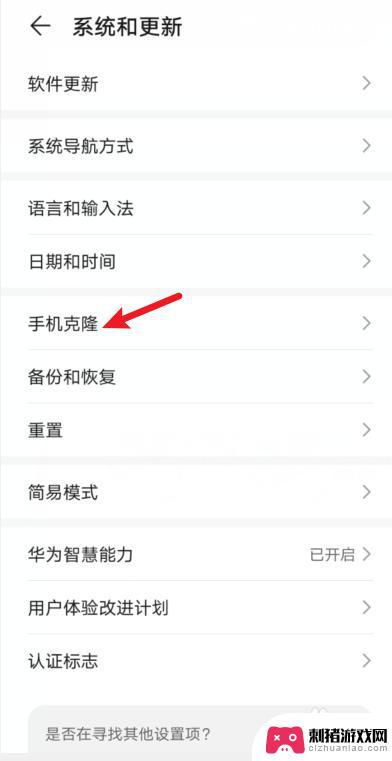
4.之后再点击选择这是新设备。
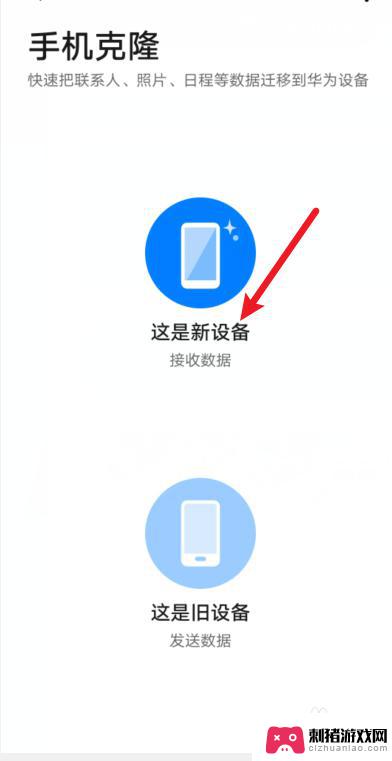
5.接下来再点击【旧设备类型】。
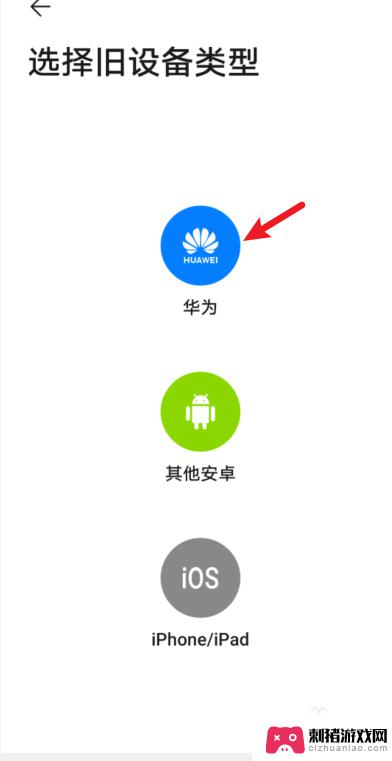
6.再点击【连接旧设备】,注意关闭移动数据。
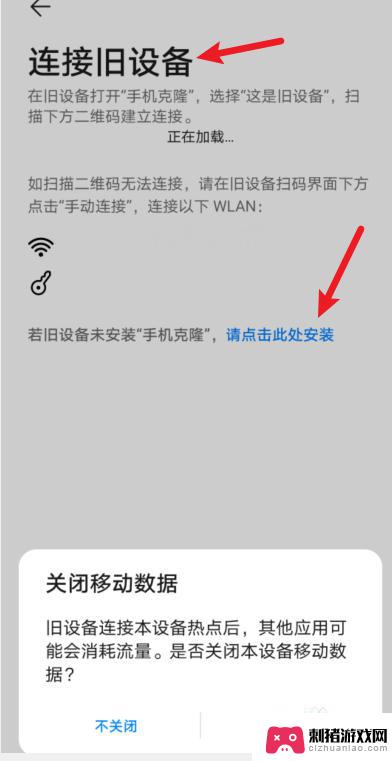
7.出现二维码。
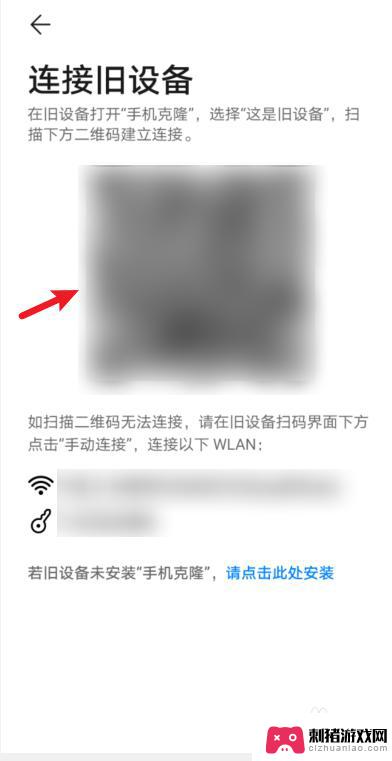
8.再用旧手机扫此二维码,点击【下一步】。
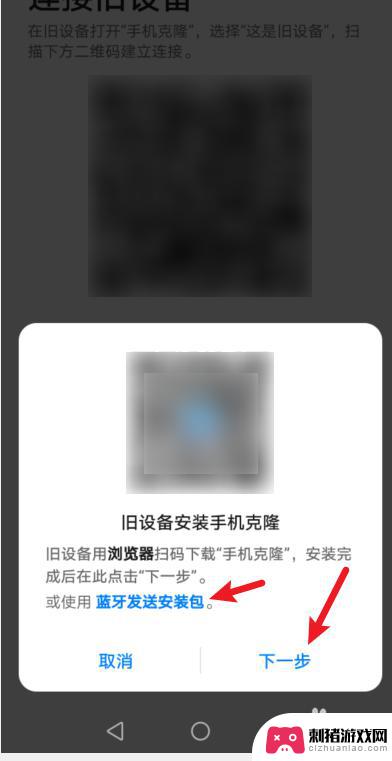
9.换旧手机操作,点击选择【这是旧手机】。
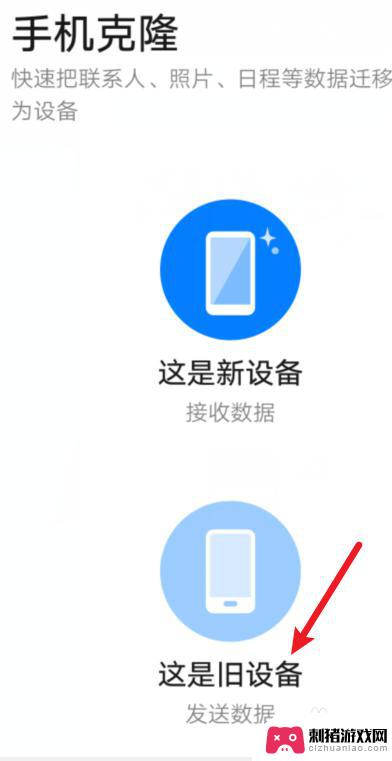
10.正在连接新设备。
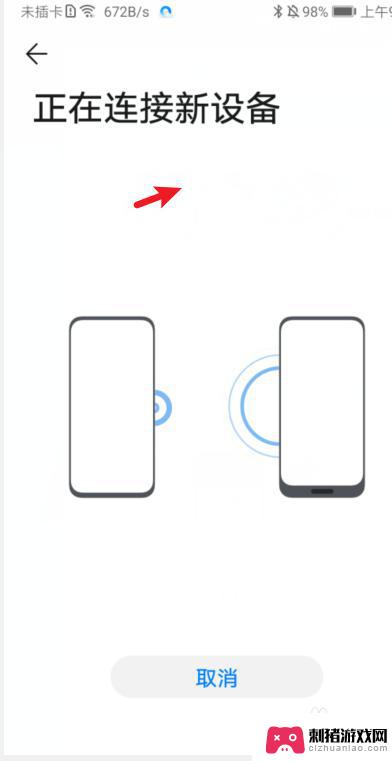
11.准备迁移的数据,选择【图库】。
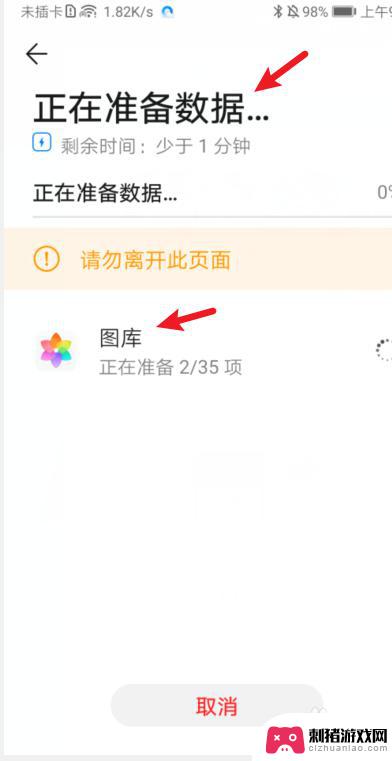
12.选择好后,点击【开始迁移】。
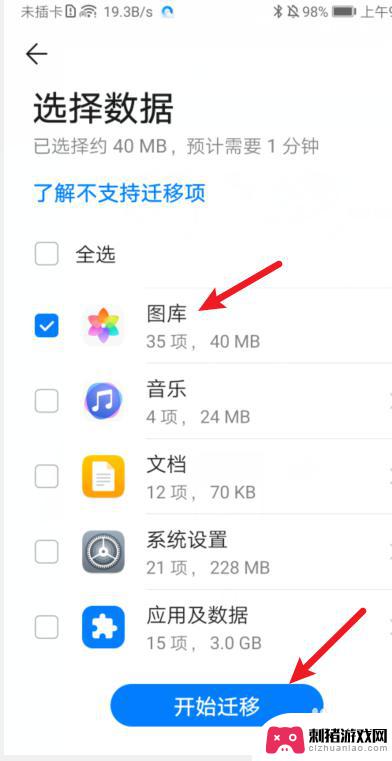
13.在新手机上接收,接收完后点击完成即可。
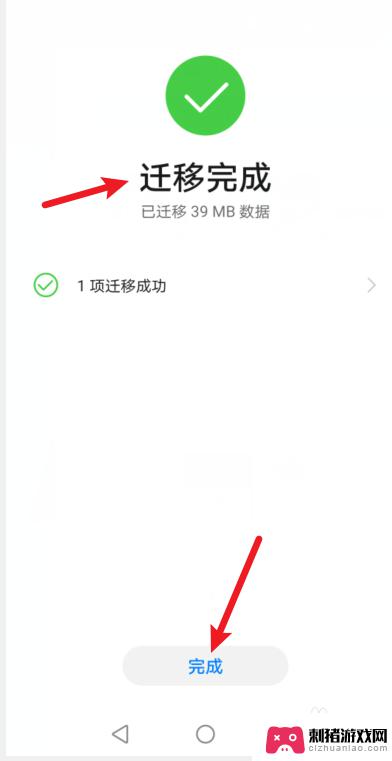
以上就是如何更改手机图片的全部内容,如果遇到这种情况,你可以按照以上步骤解决问题,非常简单快速。
相关教程
-
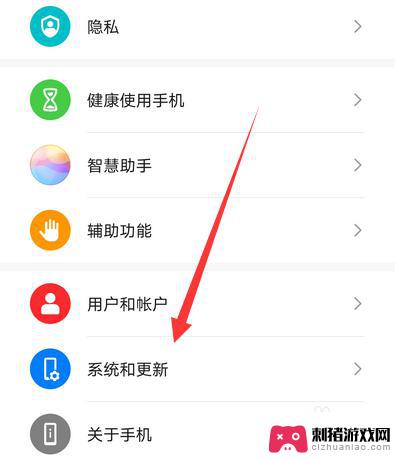 苹果手机怎么往华为手机上传照片 苹果手机照片如何迁移到华为手机上
苹果手机怎么往华为手机上传照片 苹果手机照片如何迁移到华为手机上在数字化时代,手机已成为人们生活中不可或缺的一部分,由于不同品牌手机之间的系统差异,用户在更换手机时常常面临着照片和数据迁移的问题。尤其是苹果手机与华为手机之间的迁移,很多用户...
2024-01-13 16:37
-
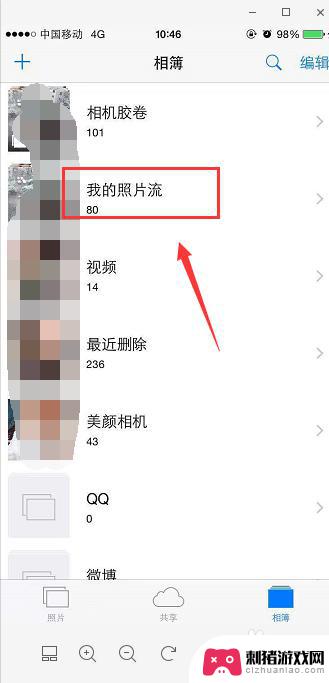 苹果手机备份照片怎么删 删除iCloud备份照片的方法
苹果手机备份照片怎么删 删除iCloud备份照片的方法当我们使用苹果手机拍摄照片或者下载图片时,这些图像数据会自动备份到iCloud上,随着时间的推移,我们可能会发现iCloud备份中的照片占用了大量的存储空间,这对于那些存储空间...
2023-12-30 13:15
-
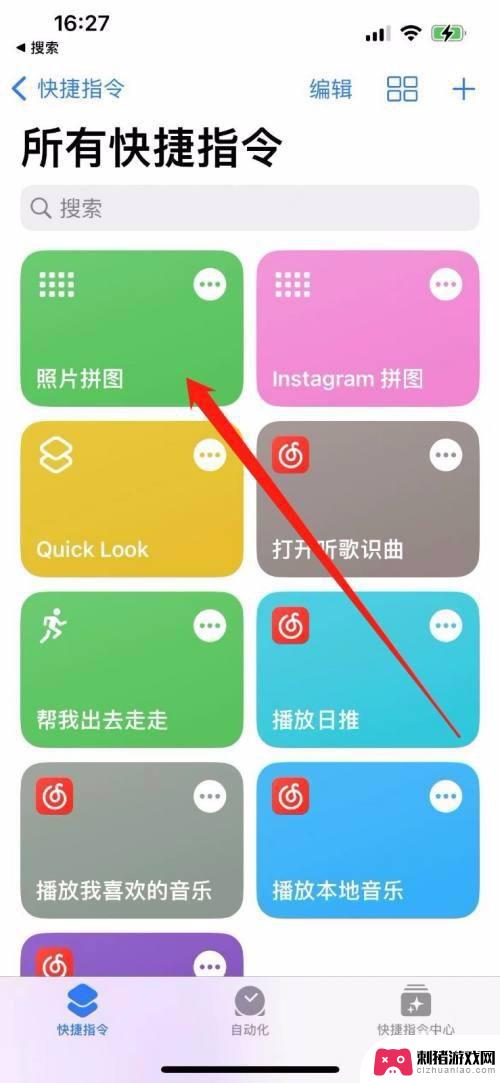 苹果14手机照片拼图制作怎么弄 iPhone14如何进行相册照片拼图
苹果14手机照片拼图制作怎么弄 iPhone14如何进行相册照片拼图在现如今的社交媒体时代,照片已成为人们记录生活点滴的重要方式之一,而苹果14手机的问世,更是给我们带来了全新的照片拼图制作体验。相册照片拼图功能让我们能够将多张照片有机地拼接在...
2024-02-05 08:25
-
 手机如何将图片高清化 怎样让手机拍摄出高清图片
手机如何将图片高清化 怎样让手机拍摄出高清图片随着手机摄影的普及,拍摄高清图片已经成为了人们追求的目标,在日常使用中我们常常会遇到手机拍摄出的照片不够清晰的问题。如何让手机拍摄出高清图片呢?如何将已有的照片进行高清化处理呢...
2024-03-16 11:32
-
 如何把旧手机的照片导入新手机? 旧手机照片快速导入新手机方法
如何把旧手机的照片导入新手机? 旧手机照片快速导入新手机方法在现代社会手机已经成为人们生活中不可或缺的一部分,而随着科技的不断发展,人们对手机的要求也越来越高,当我们换新手机时,最让人头疼的问题之一就是如何将旧手机中珍贵的照片迁移到新手...
2024-03-16 10:21
-
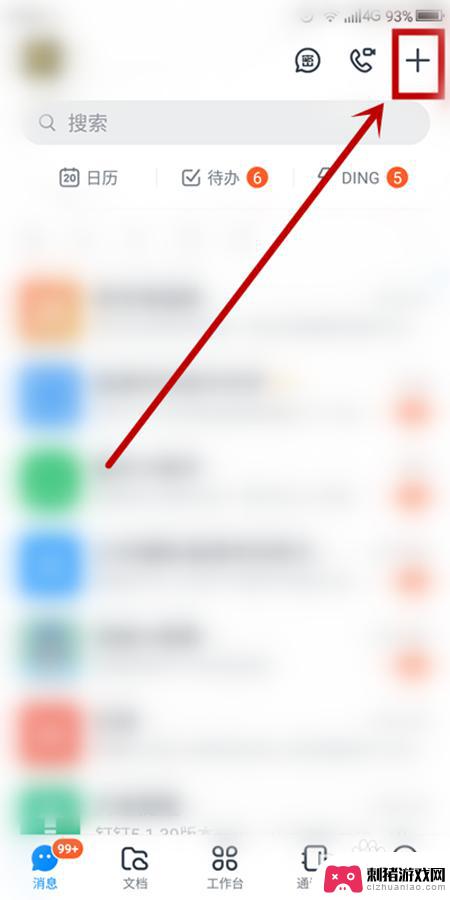 钉钉如何导出手机图片 手机照片怎么通过钉钉传到电脑
钉钉如何导出手机图片 手机照片怎么通过钉钉传到电脑钉钉作为一款主要用于企业办公的应用软件,提供了许多便捷的功能,其中导出手机图片和将手机照片传输到电脑是很多用户常遇到的需求。无论是工作中需要将手机拍摄的照片及时传到电脑进行处理...
2024-02-05 08:25
-
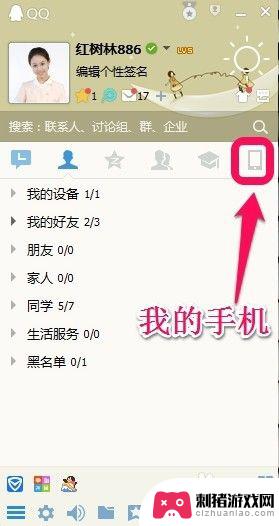 如何电脑上保存图片到手机 怎么将手机照片传输到电脑
如何电脑上保存图片到手机 怎么将手机照片传输到电脑电脑和手机已经成为人们生活中不可或缺的工具,在日常使用中,我们经常会遇到需要将电脑上的图片保存到手机,或者将手机中的照片传输到电脑的情况。这两个问题可能对于一些技术不太熟悉的人...
2023-12-15 12:36
-
 如何把微信图片保存到电脑上 微信怎么导出手机里的图片到电脑
如何把微信图片保存到电脑上 微信怎么导出手机里的图片到电脑在现如今的社交网络时代,微信已经成为了人们生活中不可或缺的一部分,我们经常会遇到这样的问题:我们在微信中收到了一些重要的图片或者想要保存下来的照片,但是又不知道如何将它们导出到...
2024-02-07 15:40
-
 手机上怎么把一张照片贴在另一张上 iPhone手机怎么在一张图片上插入另一张图片
手机上怎么把一张照片贴在另一张上 iPhone手机怎么在一张图片上插入另一张图片在现如今的智能手机时代,拥有一部功能强大的iPhone手机成为了许多人的选择,除了其出色的拍照功能外,iPhone手机还提供了许多编辑照片的选项。而将一张照片贴在另一张照片上,...
2024-01-04 08:36
-
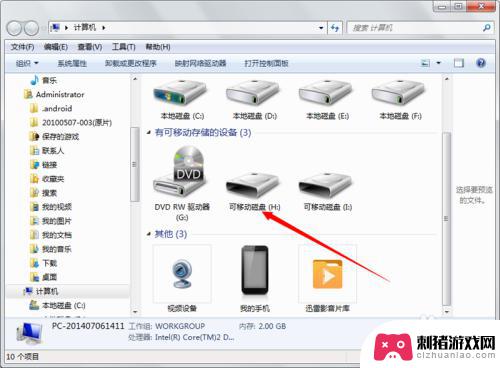 怎么 手机 保存图片 如何在手机中创建图片文件夹
怎么 手机 保存图片 如何在手机中创建图片文件夹在现代社会中手机已经成为我们生活中不可或缺的重要工具,在日常使用手机拍摄照片时,如何有效地保存这些珍贵的图片成为了一个值得关注的问题。为了更好地组织和管理手机中的图片,我们可以...
2024-02-28 13:17
热门教程
MORE+








